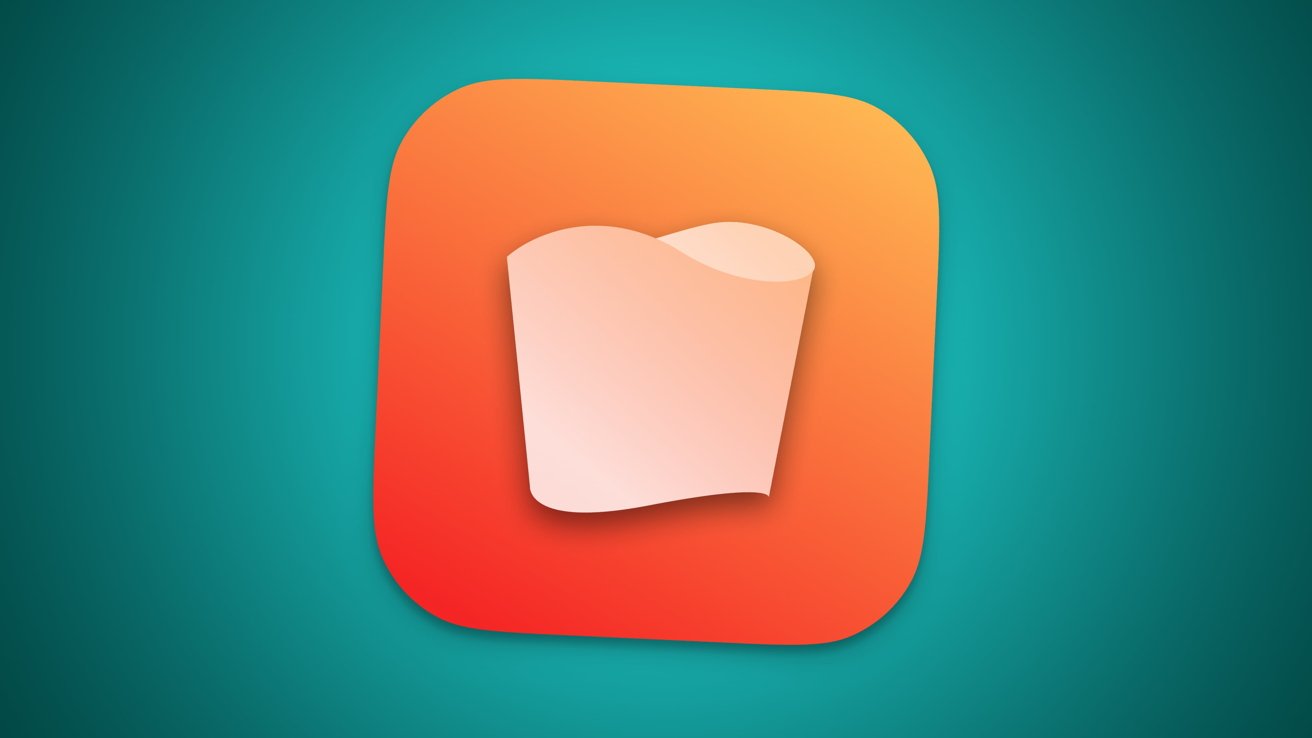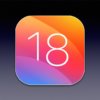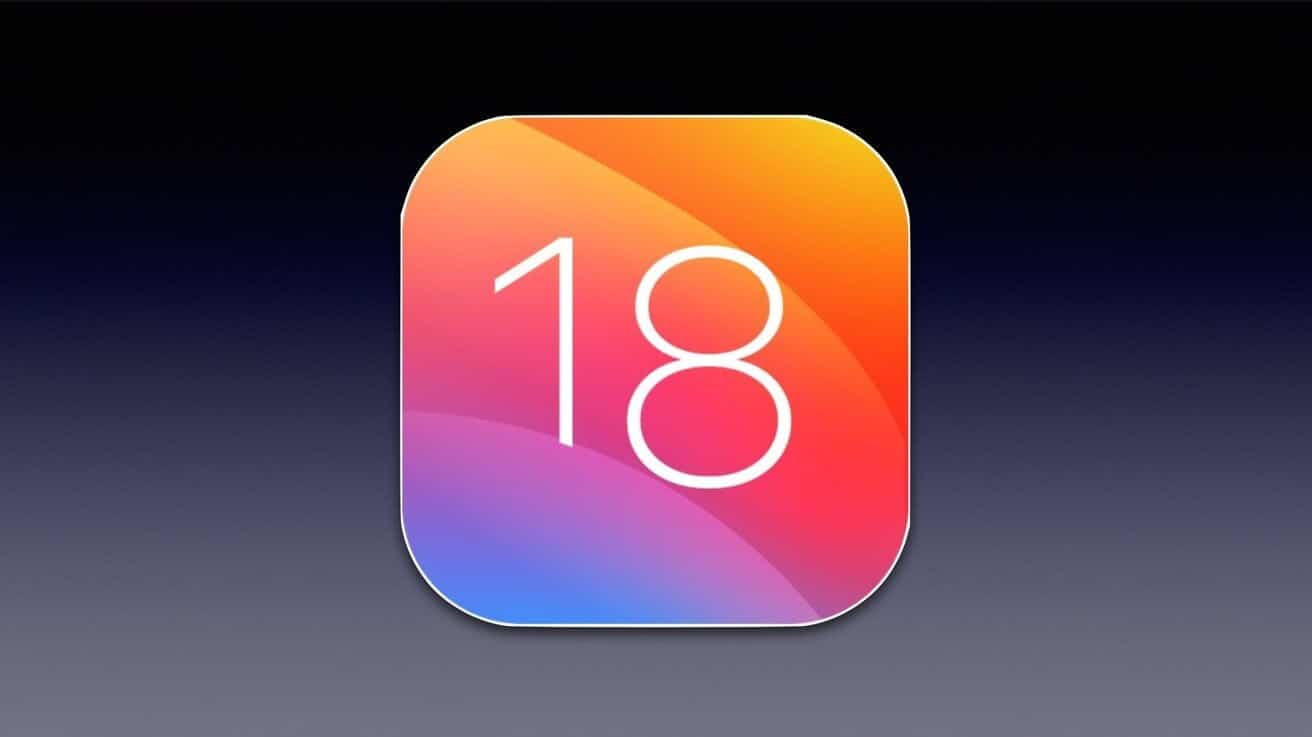Приложение «Whiskey»
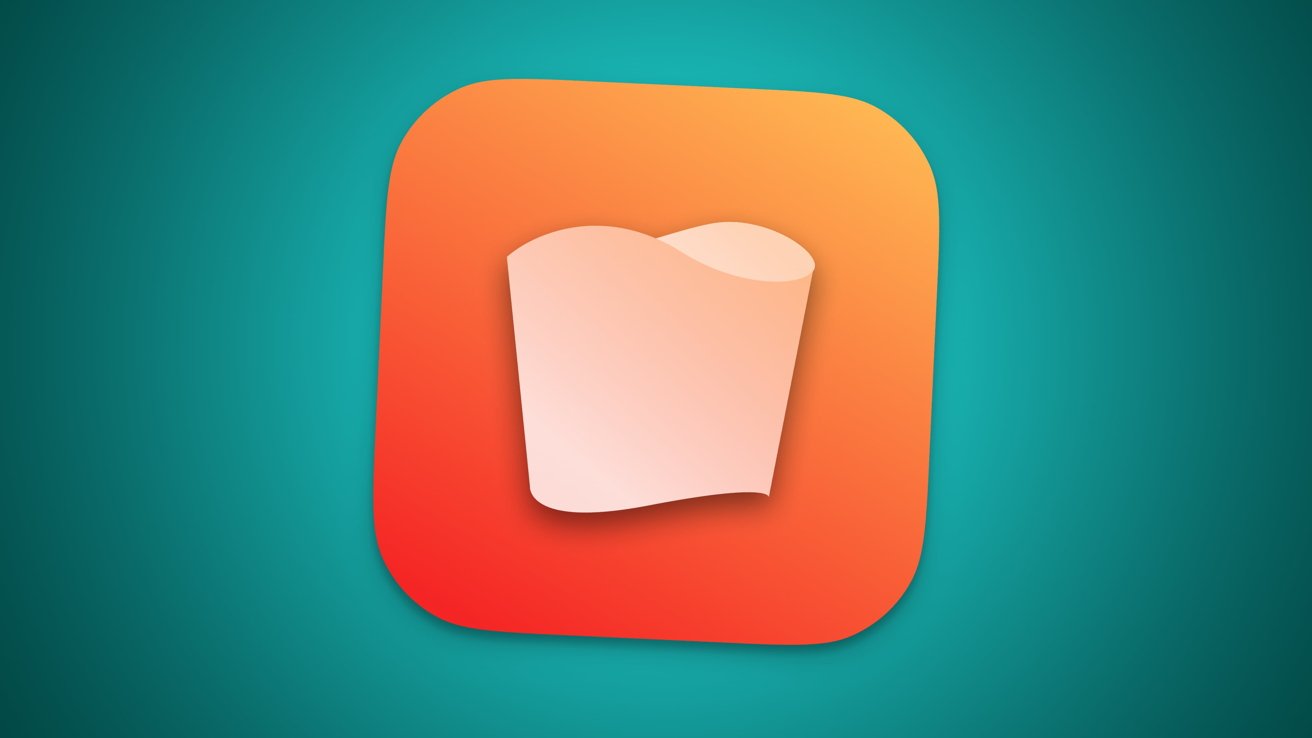
Whiskey — это приложение, которое упрощает использование Game Porting Toolkit на вашем Mac и может открыть пользователям Mac множество игр для Windows. Вот как его использовать.
Ранее мы рассказывали, как установить и использовать Game Porting Toolkit (GPTK) на вашем Mac для запуска некоторых игр Win32 на современном оборудовании Apple Silicon Mac.
Win32 — это название архитектуры, используемой в старых 32-разрядных приложениях Microsoft Windows 1980-х и 1990-х годов. Win32 имел собственный программный API, который больше не работает в современных 64-битных версиях Windows.
GPTK — это уровень трансляции, который сопоставляет API-интерфейсы Windows с кросс-платформенными API-интерфейсами POSIX, которые затем можно запускать во множестве операционных систем, включая macOS.
API библиотеки переносимости Wine используется GPTK для преобразования собственных вызовов API Win32 в стандартные вызовы API POSIX (UNIX), что позволяет им работать на большинстве платформ. POSIX — это UNIX-совместимый API, обеспечивающий единый стандартный интерфейс для программирования UNIX.
Владельцам Intel Mac не нужно подавать заявку, поскольку для GPTK требуется Apple Silicon Mac.
Что такое виски?
Whisky от Исаака Маровица — это комбинация стороннего GPTK и приложения для установки игр. Whisky упрощает установку GPTK и ваших любимых игр.
Существует также инструмент командной строки (CLI) под названием WhiskyCmd, который позволяет вам создавать свои собственные «Бутылки» для Whiskey для запуска в приложении Терминал macOS.
Думайте о бутылке как обертке или пакете, содержащем программу Windows, которую вы хотите запустить, а также дополнительное программное обеспечение, необходимое для запуска этой программы.
Whiskey позволяет создавать собственные бутылки из поддерживаемых приложений Win32 и других совместимых программ.
Установка Виски
Чтобы установить Whisky, перейдите на сайт getwhisky.app и нажмите «Загрузить последнюю версию», после чего будет загружен файл .dmg, содержащий приложение. Дважды щелкните файл .dmg, затем перетащите приложение Whiskey из подключенного тома .dmg в папку /Applications вашего Mac на загрузочном диске.
Whiskey имеет открытый исходный код, и есть репозиторий GitHub, если вы хотите загрузить исходный код. В репозитории также есть полная книга Whiskey, код сайта и форк репозитория Wine.
Обратите внимание, что Whiskey должен быть установлен в папке /Applications на загрузочном диске вашего Mac. Если вы попытаетесь запустить его из любого другого места, он не запустится.
Первый запуск
После установки дважды щелкните приложение Whiskey, чтобы запустить его.
Если у вас еще не установлен эмулятор Apple Rosetta или GPTK, Whiskey отобразит лист с кнопкой «Далее», сообщающий, что он их установит. Нажмите «Далее.
Размер установки GPTK составляет примерно 430 МБ, а на M2 Mac mini установка занимает около трех минут.
Когда установка GPTK будет завершена, вы временно увидите зеленую галочку, а затем отобразите основной интерфейс с помощью одной кнопки: + Создать бутылку.
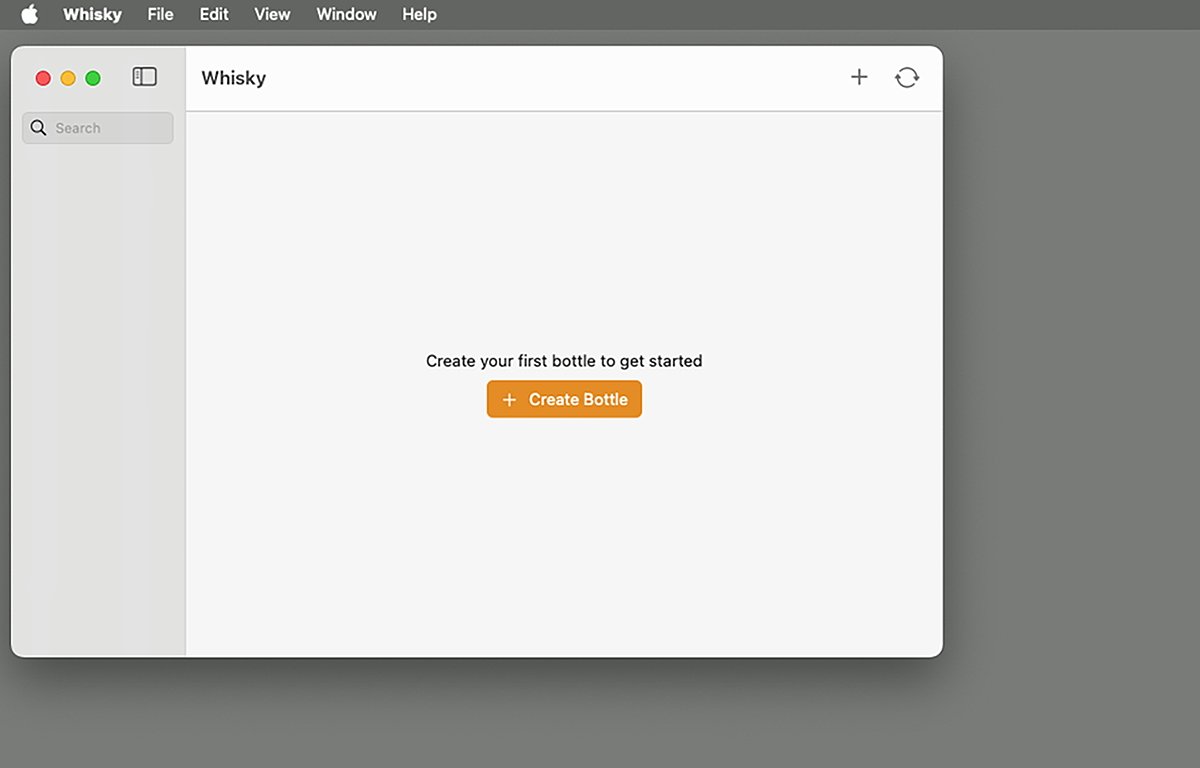
Создайте новую бутылку.
Вы можете вернуться к проверке установки в любое время в Whisky, выбрав Whisky->Setup в строке меню вверху дисплея.
Чтобы установить инструмент CLI WhiskyCmd, выберите Whisky->Install Whiskey CLI в меню Whiskey. Инструмент устанавливается автоматически, без подтверждения.
Создание бутылок
Чтобы создать новую бутылку для приложения Win32, нажмите кнопку «+ Создать бутылку».
После нажатия кнопки «+ Создать бутылку» укажите имя бутылки, укажите версию Windows, в которой вы хотите, чтобы приложение запускалось, и место хранения полученной бутылки на диске. Местоположение по умолчанию — ~/Library/Containers/Whisky/Bottles.
Бутылки могут содержать более одной игры или приложения. В настоящее время Whiskey поддерживает Windows XP, 7, 8, 8.1 и 10.
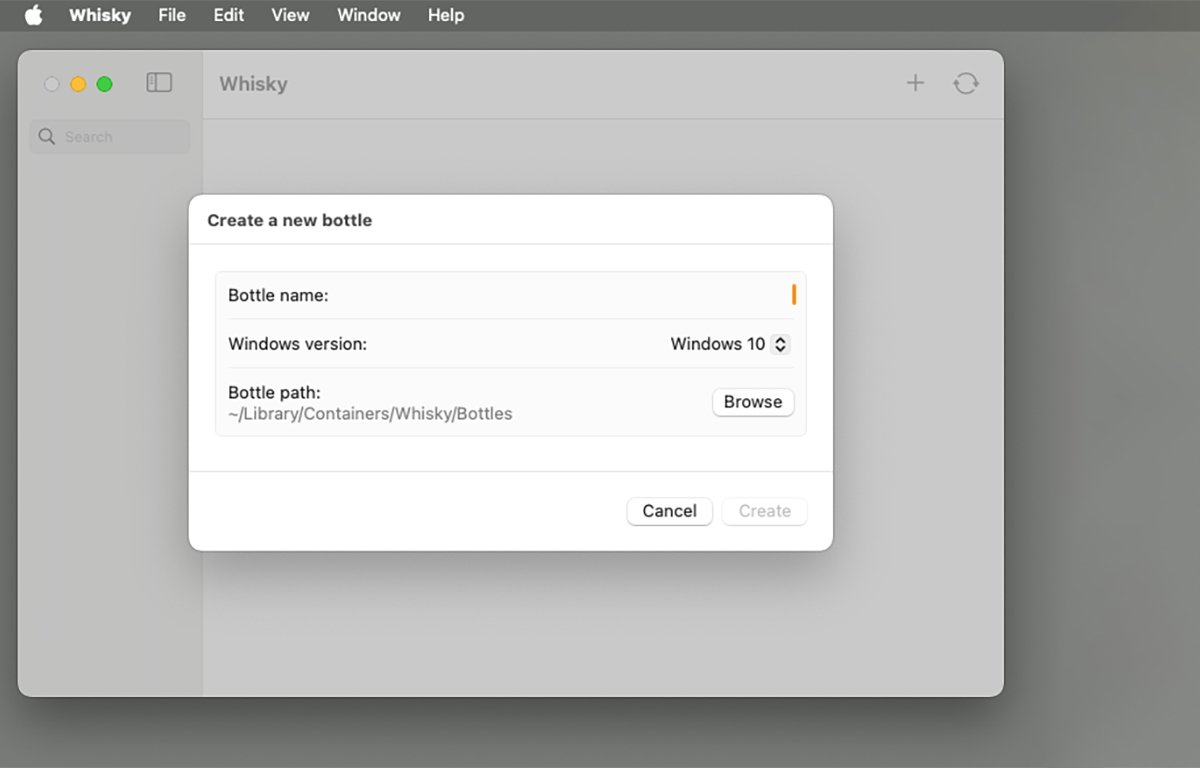
Введите название бутылки и версию Windows.
Как только ваша бутылка будет создана, все бутылки будут перечислены в левой части главного окна Whisky. При выборе любой бутылки слева информация о ней отображается на панели справа.
Если вы нажмете кнопку «Просмотреть путь» на новом листе бутылок, Whiskey создаст новую папку в выбранном месте.
Внутри папки находится множество файлов, самый важный из которых — «drive_c». Здесь программы Windows хранятся так, как если бы они находились на диске C: компьютера.
Drive_c имитирует структуру файловой системы ПК с такими папками, как «Program Files» и «Program Files (x86)».
Затем вам нужно переместить все приложения Win32.exe, которые вы хотите, чтобы Whiskey и GPTK использовали, в папку «Program Files» или «Program Files (x86)» в диске_c. Это область приложений .exe в том месте, где их ожидает Windows при запуске.
Чтобы добавить приложение Windows Win32 в бутылку, сначала выберите бутылку из списка слева, затем нажмите кнопку «Закрепить программу». Дайте пину имя и нажмите кнопку «Обзор».
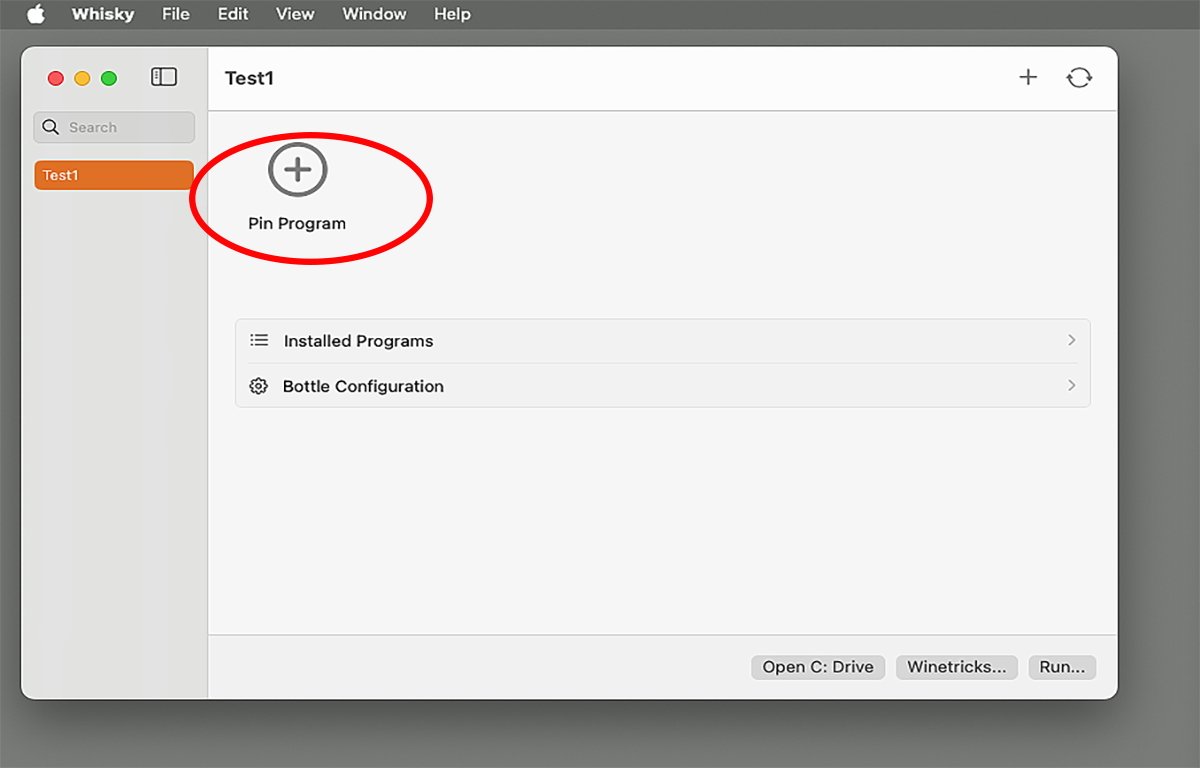
Добавьте файлы .exe, нажав кнопку «Закрепить программу».
Используя стандартный открытый лист, выберите приложение Win32, которое вы поместили в «Program Files» или «Program Files (x86)» в диске_c, чтобы использовать его, нажав кнопку «Обзор» рядом с «Путь к программе:». На веб-сайте Wine есть полный список поддерживаемых игр Win32.
Если приложение Win32, которое вы хотите запустить в GPTK, использует установщик, вам необходимо скопировать всю папку установки Win32 на диск_c, а затем запустить установщик оттуда, а затем установить саму игру Win32, которую вы хотите запустить.
Если вы хотите использовать игру Win32, находящуюся на компакт-диске и использующую установщик, вам необходимо сначала скопировать все содержимое компакт-диска на диск_c, а затем закрепить его оттуда.
Можно закрепить установку .exe или Win32 с компакт-диска, если к вашему Mac подключен привод CD-ROM или DVD-ROM, но из соображений надежности это, вероятно, не очень хорошая идея.
Некоторые старые игры Win32 на компакт-диске содержат установочные файлы, некоторые не имеют ничего, кроме одного файла .exe и файла .ini, который автоматически запускает .exe при вставке компакт-диска в компьютер.
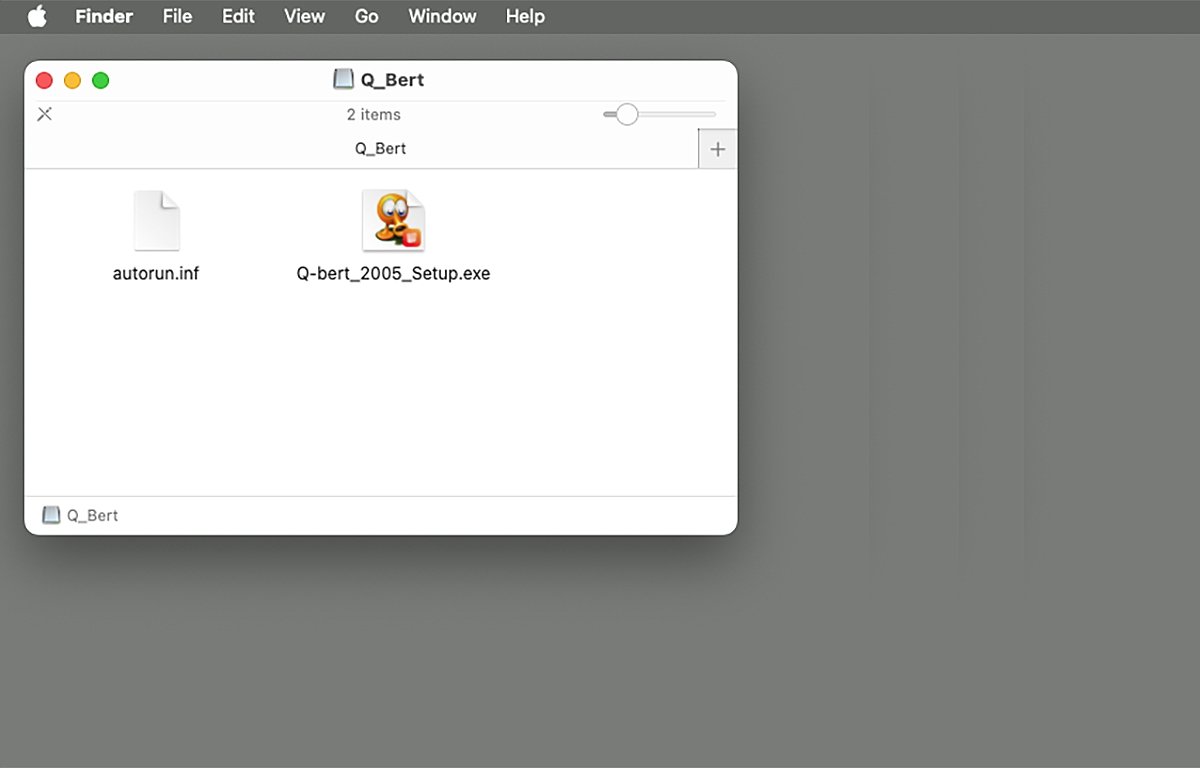
Файл образа .iso компакт-диска.
Вы можете попытаться создать неигровые приложения Win32, но ваш уровень совместимости может варьироваться, поскольку большинство поддерживаемых игр полагаются на 3D API, такие как OpenGL, Vulkan, а также Microsoft DirectX и Direct3D.
Нажав кнопку «Обзор» на листе «Открыть», перейдите к .exe-файлу, который вы хотите закрепить, затем нажмите кнопку «Открыть».
Когда вы это сделаете, на листе программы вывода будет указано имя вывода по умолчанию и путь к .exe-файлу. Теперь нажмите кнопку «Закрепить».
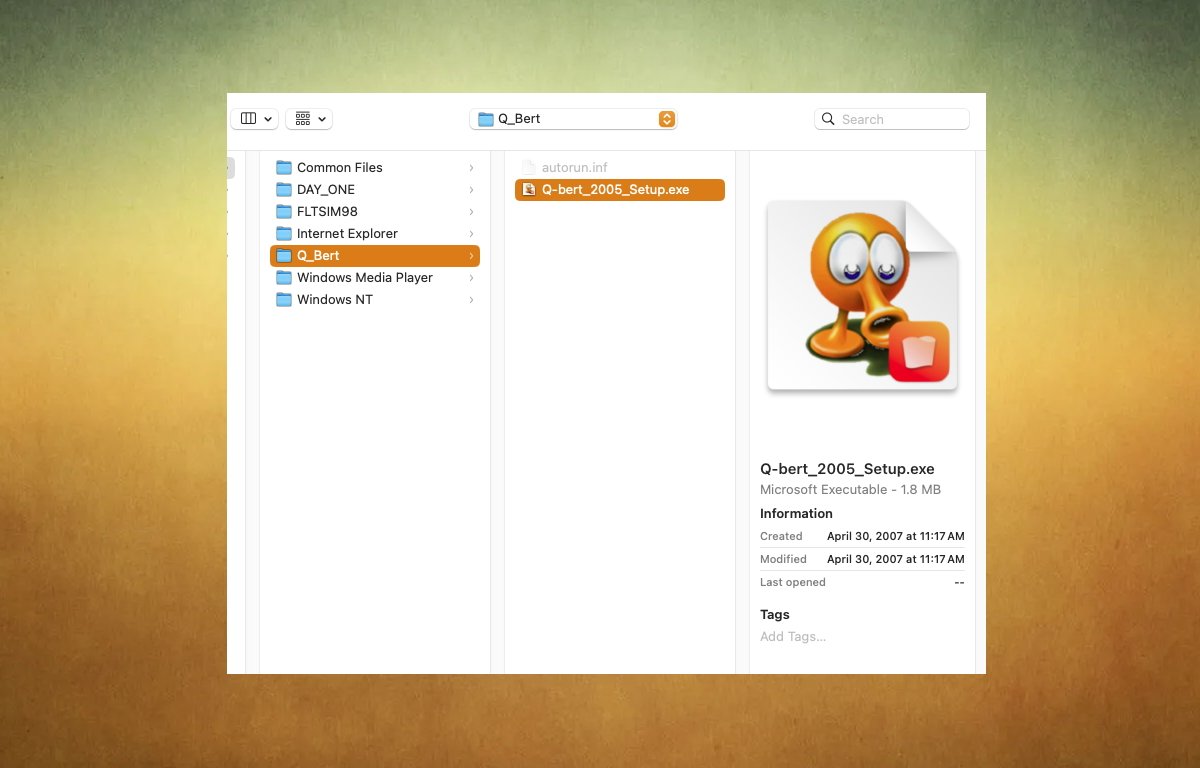
Выберите EXE-файл для закрепления.
Мы обнаружили в Whisky один небольшой сбой: когда вы закрепляете свою первую программу, она не сразу появляется в верхней части крайней правой панели. Вам нужно нажать кнопку «Обновить», чтобы он появился в списке.
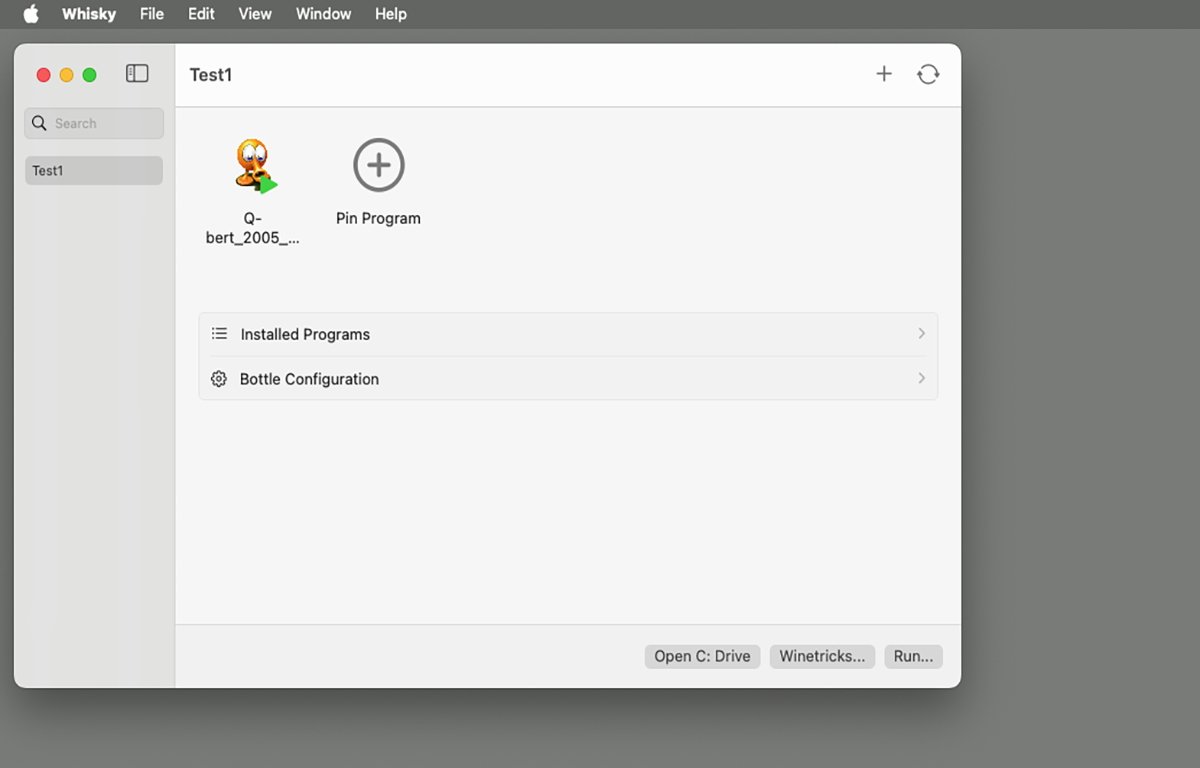
Главное окно с закрепленным приложением.
Вы можете продолжать закреплять другие приложения .exe, используя кнопку «Закрепить программу».
Чтобы создать еще одну бутылку, нажмите кнопку «+» в правом верхнем углу главного окна, чтобы повторить процесс.
Бутылки — это круто, потому что вы можете создать их столько, сколько захотите, а затем настроить каждую отдельно с разными конфигурациями среды выполнения.
Просмотр установленных бутылок и конфигураций
Под кнопкой «Закрепить программу» расположены две строки: «Установленные программы» и «Конфигурация бутылки».
Если вы нажмете «Установленные программы», вы получите список всех установленных приложений .exe.
Вы можете навести указатель мыши на любое приложение в списке, чтобы закрепить или открепить его, изменить его настройки или нажать кнопку «Воспроизвести», чтобы запустить его. Элементы управления при наведении также указывают, является ли данный .exe 32-разрядным или нет.
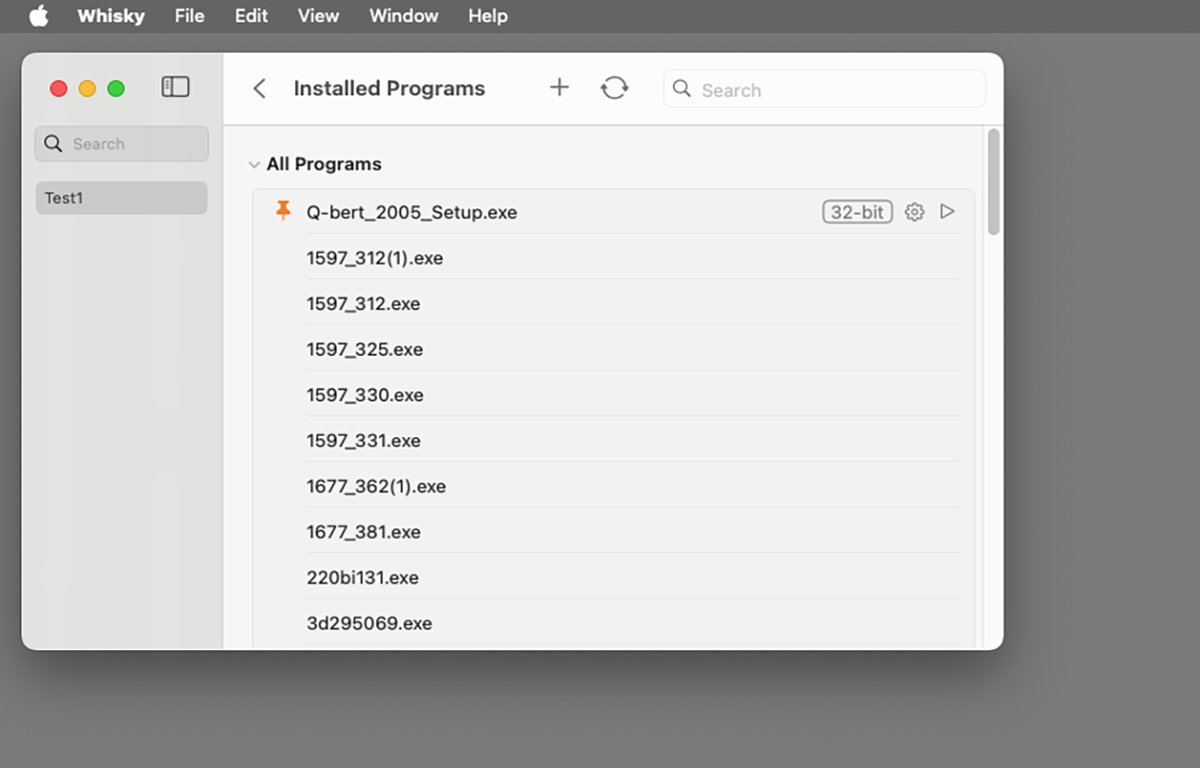
Панель «Установленная программа».
Если вместо этого вы нажмете кнопку «Конфигурация бутылки», вы получите список настроек Wine для выбранной бутылки. Здесь вы можете просмотреть информацию и установить такие параметры, как версия Windows, режим Retina, масштабирование, а также параметры Metal и DXVK.
DXVK — это уровень трансляции Vulkan для версий Direct3D с 9 по 11 в Linux для использования с Wine.
На панели «Конфигурация бутылки» также есть кнопки для настройки Wine, открытия редактора реестра Windows и открытия панели управления Wine.
Это очень здорово, потому что если вы нажмете кнопки «Открыть конфигурацию Wine» или «Открыть редактор реестра», вы увидите, что эти приложения мгновенно открываются в окнах Win32, как если бы они изначально работали в Windows, но прямо на рабочем столе вашего Mac:
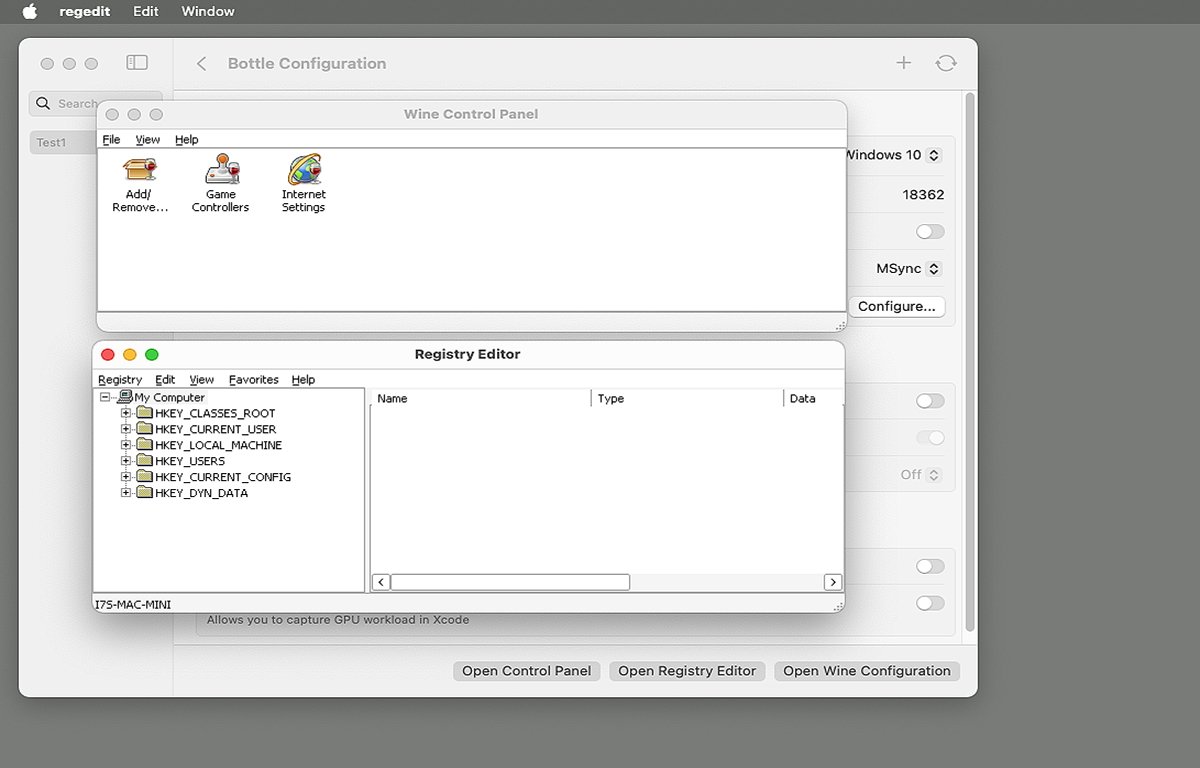
Приложения Win32, работающие на macOS.
В Whisky есть еще несколько пунктов меню, о которых следует знать:
В меню «Файл» используйте команду меню «Импорт бутылок», чтобы импортировать существующие бутылки без необходимости заново проходить весь процесс настройки для каждого приложения.
Также в меню «Файл» есть меню «Открыть папку журналов» (Command-L), которое находится в ~/Library.Logs/com.isaacmarovitz.Whisky. Здесь вы можете просмотреть все журналы Whisky в текстовом формате.
File->Kill All Bottles завершает работу всех запущенных приложений Win32, хранящихся в Bottles, но оставляет их нетронутыми в главном окне.
Также есть пункт меню «Файл» -> «Очистить кэши шейдеров», который очищает все общие кэши от предыдущих запусков приложений.
В нижней части главного окна Whiskey есть еще несколько кнопок: одна для открытия папки c_drive непосредственно в Finder, одна для запуска Winetricks (коротких служебных программ для Wine) и кнопка с надписью «Выполнить», которая позволяет запускать .exe-файл. не закрепляя его предварительно.
Запуск приложений Win32
Наконец, после завершения настройки и закрепления приложений пришло время запустить одно из них. Для этого просто дважды щелкните его значок в верхней части главного окна Whiskey.
Если вы запускаете первое приложение Wine, его запуск может занять некоторое время, поэтому наберитесь терпения.
Имейте в виду, что когда вы запускаете приложение в Whisky/GPTK, вы не запускаете эмулятор: приложения Win32 работают как отдельные приложения, как если бы вы запускали любое приложение для Mac. Wine выполняет всю магию перевода вызовов API Win32 в POSIX, который преобразуется в собственные API на Mac.
В большинстве случаев это бесшовно.
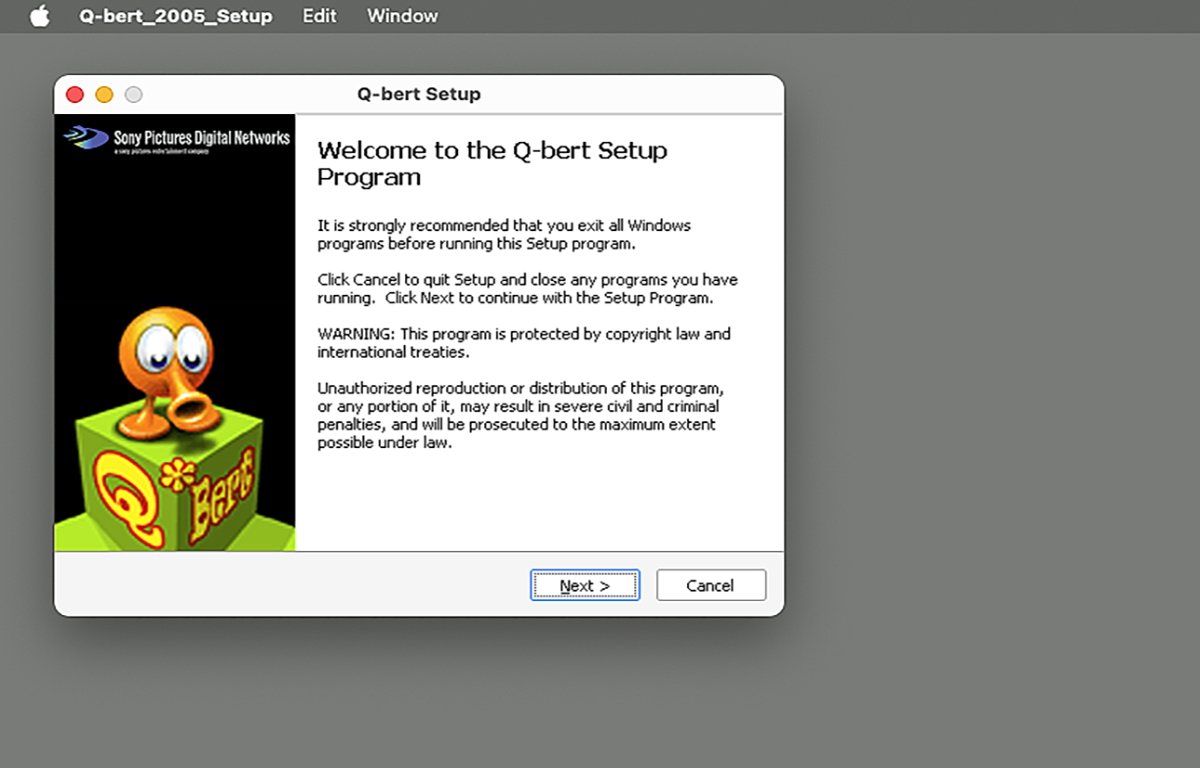
Приложение Win32, работающее на macOS Sonoma.
Проектирование и документация
Whisky — отличное приложение, несмотря на несколько мелких ошибок. Маровитцу потребовалось время, чтобы все хорошенько обдумать.
Приложение простое и элегантное. Он прост в использовании, и у вас не возникнет проблем с быстрым поиском и поиском всего необходимого.
Освоение пользовательского интерфейса Whisky занимает всего несколько минут. Приятные маленькие сочетания клавиш, такие как кнопки для открытия папок или закрытия всех запущенных приложений Win32, экономят время.
Что касается настройки и установки, Whiskey значительно продвигает процесс установки GPTK по сравнению с предыдущими решениями по настройке. В Whiskey нет ручной настройки — просто нажмите кнопку «Далее», и все будет установлено за один шаг — даже Rosetta, если у вас ее нет.
Также следует отметить сам сайт Whisky. В эпоху информационной перегрузки сайт чистый, минималистичный, простой и краткий – чему большинство других веб-сайтов могли бы поучиться.
Чтобы получить краткое руководство по виски, щелкните маленький значок заметки в правом верхнем углу главной страницы виски. Вы перейдете к документации Whisky, которая включает всего шесть разделов, включая руководство, общие проблемы, использование поддержки игр WhiskyCmd и обсуждение сравнения Whiskey с аналогичным приложением CrossOver от CodeWeavers.
Виски не делает всего, что делает CrossOver. Но Whiskey бесплатен, его намного проще и легче настроить и использовать.
Любой любитель ретро-игр захочет добавить виски в свою коллекцию классических игр.